Buscar y filtrar ítems en el catálogo de costos
Objetivo
Buscar y filtrar ítems en la herramienta Catálogo de costos en Procore.
Fondo
La herramienta Catálogo de costos en Procore es donde se almacenan información y valores materiales, que van de partes individuales a ítems ensamblados. Procore ofrece funcionalidades de búsqueda y filtros para ayudarlo a encontrar los materiales a los que necesita consultar.
Aspectos a tener en cuenta
- Permisos de usuario requeridos:
- Permisos de "Solo lectura" o de nivel superior para la herramienta Catálogo de costos a nivel compañía.
Pasos
Para buscar ítems
- Navegue hasta la herramienta Catálogo de costos en Procore.
Nota: El catálogo se carga automáticamente con "Todos" seleccionados en "Grupos inteligentes". También puede hacer clic en "Usado más recientemente" si desea ver los últimos 10 ítems que utilizó. - Haga clic en la barra de búsqueda .
Nota: La barra de búsqueda no se puede utilizar desde la vista "Usado más recientemente".

- Ingrese un término de búsqueda.
Los resultados se muestran automáticamente.
Para filtrar ítems
- Navegue hasta la herramienta Catálogo de costos en Procore.
Nota: El catálogo se carga automáticamente con "Todos" seleccionados en "Grupos inteligentes". También puede hacer clic en "Usado más recientemente" si desea ver los últimos 10 ítems que utilizó. - Utilice la panel lateral izquierda para hacer clic en un grupo o catálogo para filtrar por:
- Grupos inteligentes:
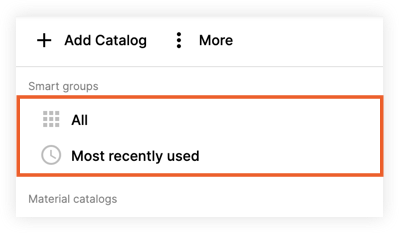
- Todo: haga clic para mostrar todos los ítems en el catálogo de costos.
- Usado más recientemente: haga clic para ver los últimos 10 ítems que utilizó en el Catálogo de costos.
- Catálogos de costos:
- Haga clic en el nombre de un catálogo de costos para ver ítems de ese catálogo en particular.
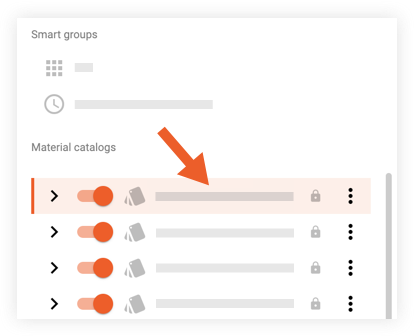
- Haga clic en el icono de flecha junto a un catálogo para mostrar u ocultar subcarpetas dentro del catálogo seleccionado.
- Haga clic en el nombre de una subcarpeta para ver los ítems dentro de la categoría seleccionada.
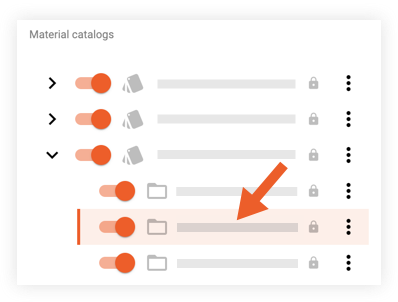
- Haga clic en el nombre de un catálogo de costos para ver ítems de ese catálogo en particular.
- Grupos inteligentes:

